Mac -та бейне жазуды қалайсыз ба? Бұл ойынға, фильмге немесе досыңызға көмектесу үшін бейне - Mac экранындағы экранды жазу көптеген жағынан өте пайдалы болуы мүмкін.
Сіз сонымен қатар Mac -те YouTube бейнесін немесе Netflix бейнесін жазуды жоспарлап отырған боларсыз, бірақ бұған қол жеткізу қиын. Себепке қарамастан, сіз бұл жағдайда MacOS -те бейнелерді қалай жазу керектігін білуіңіз керек.
Аудио арқылы Mac компьютерінде жазуды қалай тексеруге болады?
MacOS Mojave енгізілгеннен бері Mac кітапшасында бейне жазу немесе скриншоттар жасау балалар ойынына айналды.
Бұл Mac экран жазғышына тек QuickTime ойнатқышы арқылы кіруге болатын кезде қиын болды деп айтуға болмайды, бірақ оған қосымша қадамдар кіреді.
Алайда, MacOS-те экранды қалай жазу керектігін бастайық.
- Пернелер тіркесімін қолдана отырып, Mac Screen Recorder тақтасын ашыңыз:
- Shift-командалық-5
- Толық экранды немесе оның бір бөлігін жазғыңыз келетініне байланысты «Толық экранды жазу» немесе «Таңдалған бөлікті жазу» түймесін басыңыз.
- Енді MacOS -та экранды жазуды бастау үшін панельдегі Жазу опциясын басыңыз.
- Жазуды тоқтату үшін мәзір жолағындағы Жазу батырмасын басуға немесе жарлықты қолдануға болады: Command-Control-Esc. Сондай -ақ, Mac Screen Recorder тақтасына оралып, Жазуды тоқтату түймесін басу арқылы жазуды тоқтатуға болады.
- Жазба төменгі оң жақ бұрыштағы өзгермелі нобайда пайда болады. Жазылған файлды ашу үшін оны басыңыз.
- Экран жазбасы сізді қанағаттандырмаса, тінтуірдің оң жақ түймешігімен → Қалқымалы терезеден жою.
- Жазылған файл ашылғаннан кейін, терезенің жоғарғы жағындағы кесу түймесі арқылы жазылған клипті кесуге болады.
Mac компьютеріндегі экрандық жазбалар әдепкі бойынша жұмыс үстелінде сақталады. Алайда, сіз MacOS Screen Recorder тақтасындағы Options мәзіріндегі сақтау орнын өзгерте аласыз. Мұнда сіз Mac -те экранды дыбыспен немесе дыбыссыз жазуды қалайтын аудио параметрлерін таба аласыз.
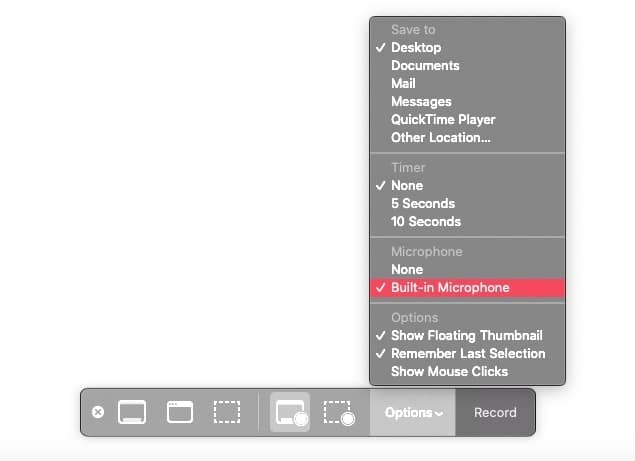
Сонымен қатар, жазу түймесін басу мен нақты жазуды бастау арасында кідіріс беретін Таймер параметрі бар. Егер сіз қалай жасауға болатын бейнені жасасаңыз, «Тінтуірдің басуларын көрсету» параметрін орнатуға болады.
Mac компьютерінде қалай бейне жазуға болады (QuickTime Player арқылы)?
MacOS жүйесінің бұрынғы нұсқасын (10.13 және одан төмен) пайдаланып жатсаңыз, QuickTime ойнатқышы арқылы Macbook құрылғыңызға экранды жазуға болады. Мұны қалай істеу керек:
- Қолданбаны ашыңыз.
Пәрмен + Бос орын пернелерін басыңыз - Файлға өтіп, мәзір жолағынан New Screen Recording тармағын таңдаңыз. Сонымен қатар, доктағы QuickTime ойнатқышының белгішесін тінтуірдің оң жақ түймесімен нұқыңыз және Жаңа экрандық жазуды таңдаңыз.
- Жаңа терезеде Жазғыш түймесін басыңыз, содан кейін жазуды бастау үшін экранның кез келген жерін түртіңіз немесе экранның бір бөлігін таңдау үшін сырғытыңыз.
- Бейне жазбаны жабу үшін доктағы QuickTime ойнатқыш белгішесін қайтадан тінтуірдің оң жақ түймесімен нұқыңыз және мәзірден Spot Recording таңдаңыз.
Экранды аудио көмегімен MacOS -қа жазу үшін Жазу түймесінің жанындағы оң жақтағы төмен көрсеткіні нұқыңыз және Ешқайсысының жанындағы кез келген қол жетімді опцияны таңдаңыз.
MacOS-тың кіріктірілген экранды жазу құралы дыбысты түсіре алатын болса да, сапасы клиптің нақты дыбысы сияқты жақсы болмайды.
Бұл құрал пайдаланушының жеке аудиосын алу үшін жақсы, дегенмен, егер дыбыс сапасы бірінші кезекте болса, үшінші тараптың экран жазғыштарын іздеу керек немесе клипті тікелей жүктеп алу керек.
Сізге бұл мақаланы білу пайдалы деп ойлаймыз Mac экранында дыбысты және дыбыссыз экранды қалай жазуға болады. Түсініктемелерде өз пікіріңіз бен тәжірибеңізбен бөлісіңіз. Сондай-ақ, мақала сізге көмектескен болса, оны достарыңызбен бөлісуді ұмытпаңыз.
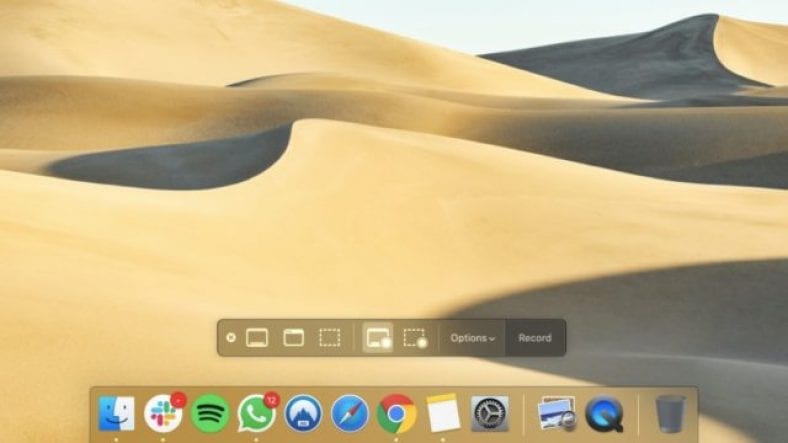




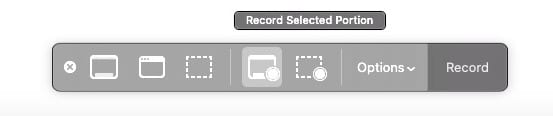
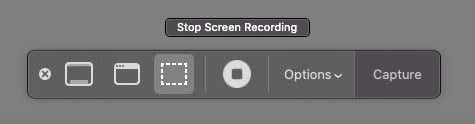
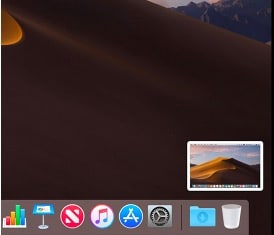
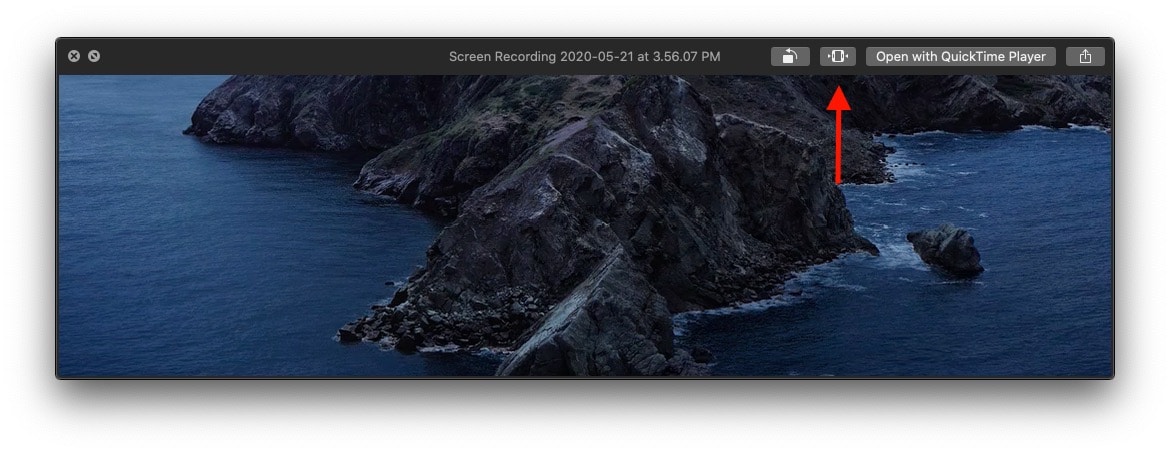 Mac компьютеріндегі экрандық жазбалар әдепкі бойынша жұмыс үстелінде сақталады. Алайда, сіз MacOS Screen Recorder тақтасындағы Options мәзіріндегі сақтау орнын өзгерте аласыз. Мұнда сіз Mac -те экранды дыбыспен немесе дыбыссыз жазуды қалайтын аудио параметрлерін таба аласыз.
Mac компьютеріндегі экрандық жазбалар әдепкі бойынша жұмыс үстелінде сақталады. Алайда, сіз MacOS Screen Recorder тақтасындағы Options мәзіріндегі сақтау орнын өзгерте аласыз. Мұнда сіз Mac -те экранды дыбыспен немесе дыбыссыз жазуды қалайтын аудио параметрлерін таба аласыз.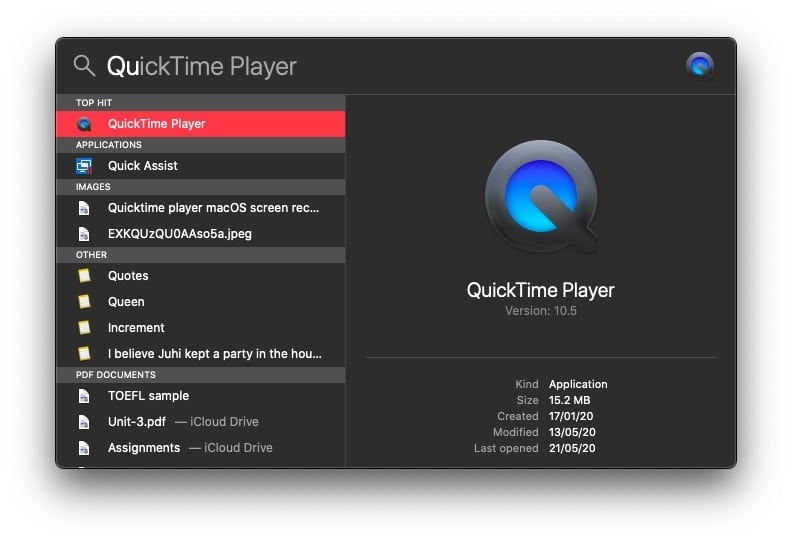
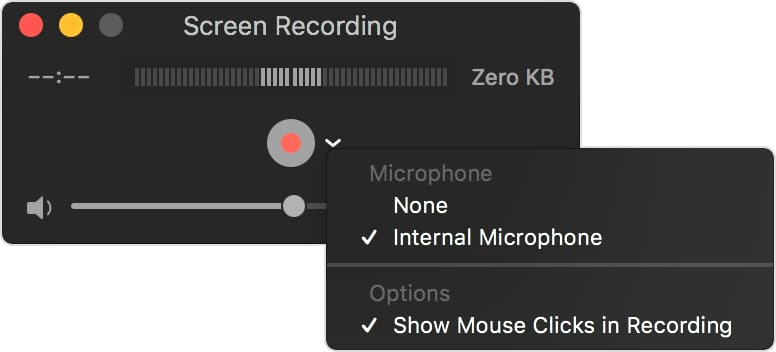
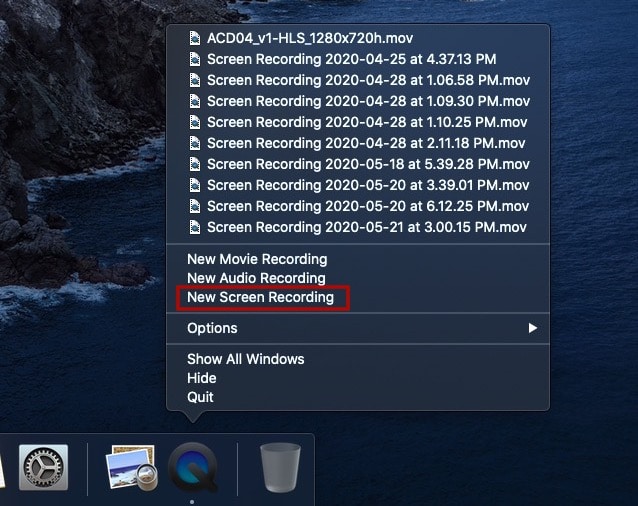






Экранды Mac компьютерінде қалай жазуға болатыны туралы өте жақсы түсініктеме.
2022 жылы Mac компьютерінде экранды жазу жолын тамаша түсіндіріп бергеніңіз үшін рақмет